Mac App StoreはMacの「アプリケーション」フォルダの中にあります。
(または上記の「Mac App Storeへ」リンクからも起動できます。)
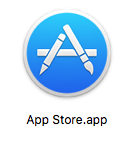
Mac App Storeを起動して、「紀伊國屋書店」または「Kinoppy」で検索してください。
Mac OSのバージョンについてご確認の上、インストールをしてください。(Apple IDでのログインが必要です。)
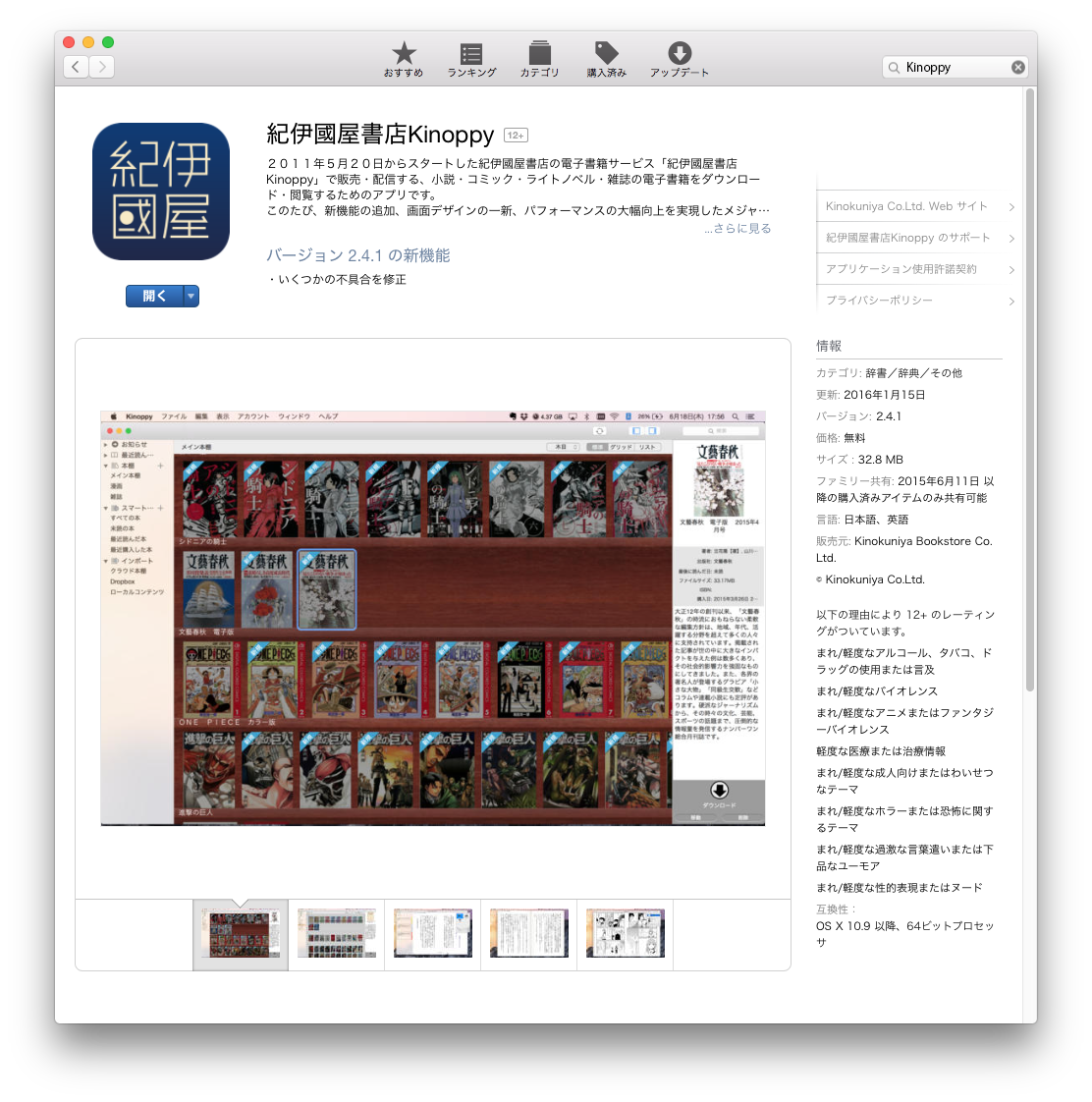
Kinoppy for Macで電子書籍を購入するには、Safariなどのウェブブラウザで紀伊國屋書店ウェブストアの電子書籍コーナーにアクセスしてご購入いただけます。
他の端末のKinoppyで購入した電子書籍は、同じ紀伊國屋書店ウェブストアアカウントでKinoppyにログインすれば、
Kinoppy for Macでも再購入なしに同期してお読みいただけます。